الدليل الكامل لإعدادات W3 Total Cache Plugin
نشرت: 2018-07-09W3 Total Cache - أحد أكثر الإضافات شيوعًا للتخزين المؤقت لمواقع WordPress على الويب. سنخبرك اليوم بالتفصيل عن كيفية تكوين وإعداد W3 Total Cache Plugin!
تثبيت W3 Total Cache بحد ذاته بسيط ولكن بعد ذلك يبدأ المكون الإضافي حرفيًا في قصفك بعدد كبير من الخيارات: هذا يكفي لجعل الملائكة تبكي - التخزين المؤقت للمتصفح والتخزين المؤقت للكائن ، جنبًا إلى جنب مع التخزين المؤقت للأجزاء ، لذلك إذا لم تكن مطور الويب سوف يذهب عقلك.
وهناك حقيقة أخرى ستزعجك حقًا وهي أنه لا يمكنك فقط تشغيل جميع الخيارات وتشغيلها. إذا كنت مثل معظم الأشخاص ، لديك استضافة افتراضية بسيطة ، فيمكن أن تؤدي إلى إبطاء موقعك بالكامل بشكل كبير. لذلك ، تحتاج إلى تحديد وإعداد أنواع التخزين المؤقت التي تحتاجها فقط.
1. الإعدادات العامة W3 إجمالي ذاكرة التخزين المؤقت
هناك مرحلتان من إعداد W3 Total Cache. أولاً ، تحتاج إلى تكوين علامة التبويب "الإعدادات العامة" ، حيث يمكنك تمكين أو تعطيل أكثر من 10 ميزات مختلفة لـ W3 Total Cache. بعد ذلك ستتمكن من الوصول إلى الصفحات الفردية مع الإعدادات الخاصة بكل وحدة.
بعد تثبيت W3 Total Cache ، عليك أولاً الانتقال إلى الإعدادات العامة:
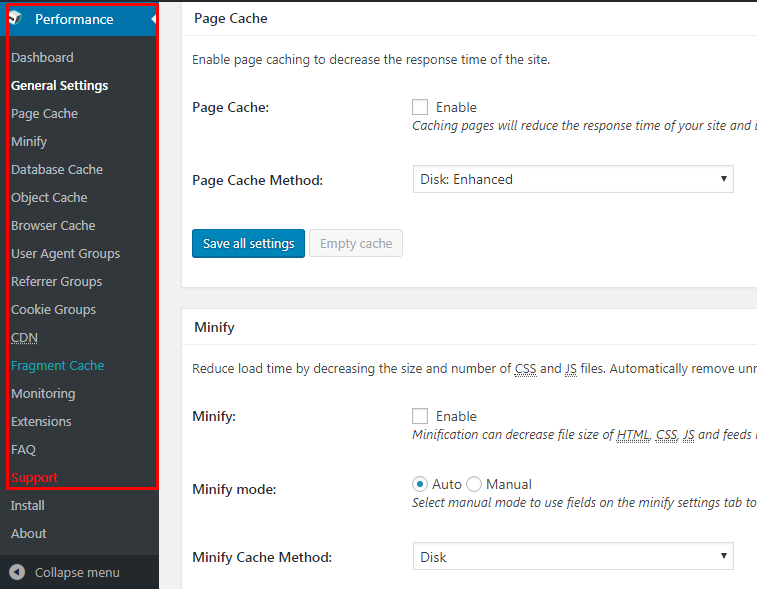 لسبب واحد ، لنبدأ بفتح علامة تبويب الإعدادات العامة. فيما يلي كيفية تكوين كل خيار تراه في صفحة الإعدادات العامة:
لسبب واحد ، لنبدأ بفتح علامة تبويب الإعدادات العامة. فيما يلي كيفية تكوين كل خيار تراه في صفحة الإعدادات العامة:
1.1 عام
يهدف مربع الاختيار الأول إلى السماح لك بتمكين أو تعطيل جميع خيارات W3 Total Cache بسرعة. سيكون من الرائع أن تأخذ هذا الزر وتنقر عليه. ولكن لا يجب عليك ذلك!
من الأفضل دائمًا تكوين جميع الوظائف بشكل منفصل لمجرد أنك لن تحتاج إليها جميعًا.
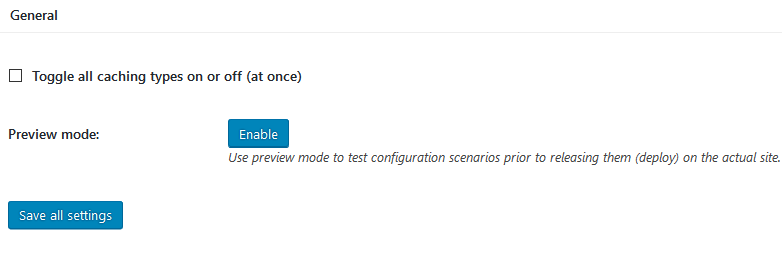
هنا أيضًا يمكنك تشغيل وضع المعاينة. في هذا الوضع ، لن تؤثر جميع التغييرات التي تم إجراؤها على الموقع الفعلي الفعلي حتى توافق عليه بالتأكيد. إذا كنت تعمل على موقع مباشر تم تحميله ، فعليك استخدام هذا الوضع. ولكن إذا كنت تقوم بإعداد W3 Total Cache على تثبيت WordPress جديد أو لا توجد حركة مرور كافية على موقعك ، فتجاهل هذا الوضع.
1.2 صفحة مخبأ
مربع الاختيار التالي هو ذاكرة التخزين المؤقت للصفحة. ذاكرة التخزين المؤقت للصفحة هي ما تحتاجه. فقط التخزين المؤقت للصفحة وحده يمكنه بالفعل تحسين أداء موقعك بشكل ملحوظ. بعد تمكين هذا الخيار ، تحتاج إلى تحديد طريقة التخزين المؤقت للصفحة (طريقة ذاكرة التخزين المؤقت للصفحة).
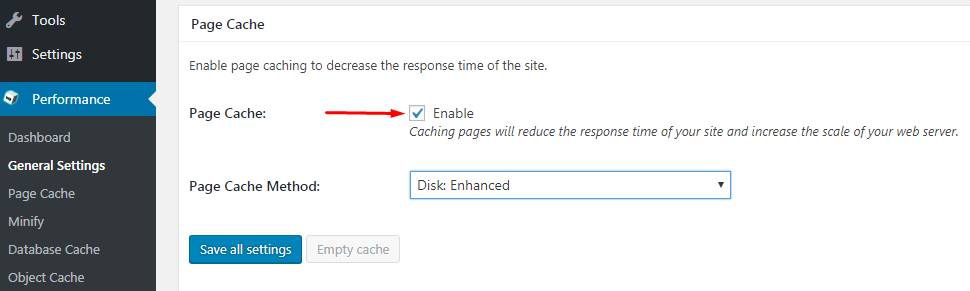
الطريقة تعتمد على استضافتك.
- للاستضافة الافتراضية: حدد القرص: محسّن.
- بالنسبة لخادم مخصص أو VPS: يمكنك استخدام إحدى طرق التخزين المؤقت لرمز التشغيل
طريقة ذاكرة التخزين المؤقت للصفحة ، هنا يمكنك تحديد طريقة للتخزين المؤقت للصفحات. أساسي - التخزين المؤقت القياسي ، المحسن - التخزين المؤقت المحسن ، Memcached - التخزين المؤقت لخوادم متعددة. بالنسبة للموقع العادي ، اتركه بشكل افتراضي.
إذا لم تكن متأكدًا من نوع الاستضافة التي تستخدمها ، فمن المحتمل أن يكون لديك استضافة افتراضية بعد كل شيء. لذلك عندما تكون في شك ، اختر القرص: الطريقة المحسّنة.
ودعنا نخصص كل ذاكرة التخزين المؤقت للصفحة مرة واحدة منذ ذلك الحين لاحقًا في العنصر التالي أسفل الصف في لوحة المسؤول المفصلة عنها:
حسنًا ، الصفحة مخبأة. هنا ، يتم ترك معظم الإعدادات افتراضيًا ، ولكن هناك العديد من النقاط المهمة التي تحتاج إلى تعديل.
بادئ ذي بدء ، إذا كنت تستخدم SSL ، فيجب عليك التحقق من طلبات Cache SSL (https). حدد أيضًا المربع بجوار مواجز ذاكرة التخزين المؤقت ، بغض النظر عما إذا كنت تستخدم طبقة المقابس الآمنة أم لا:
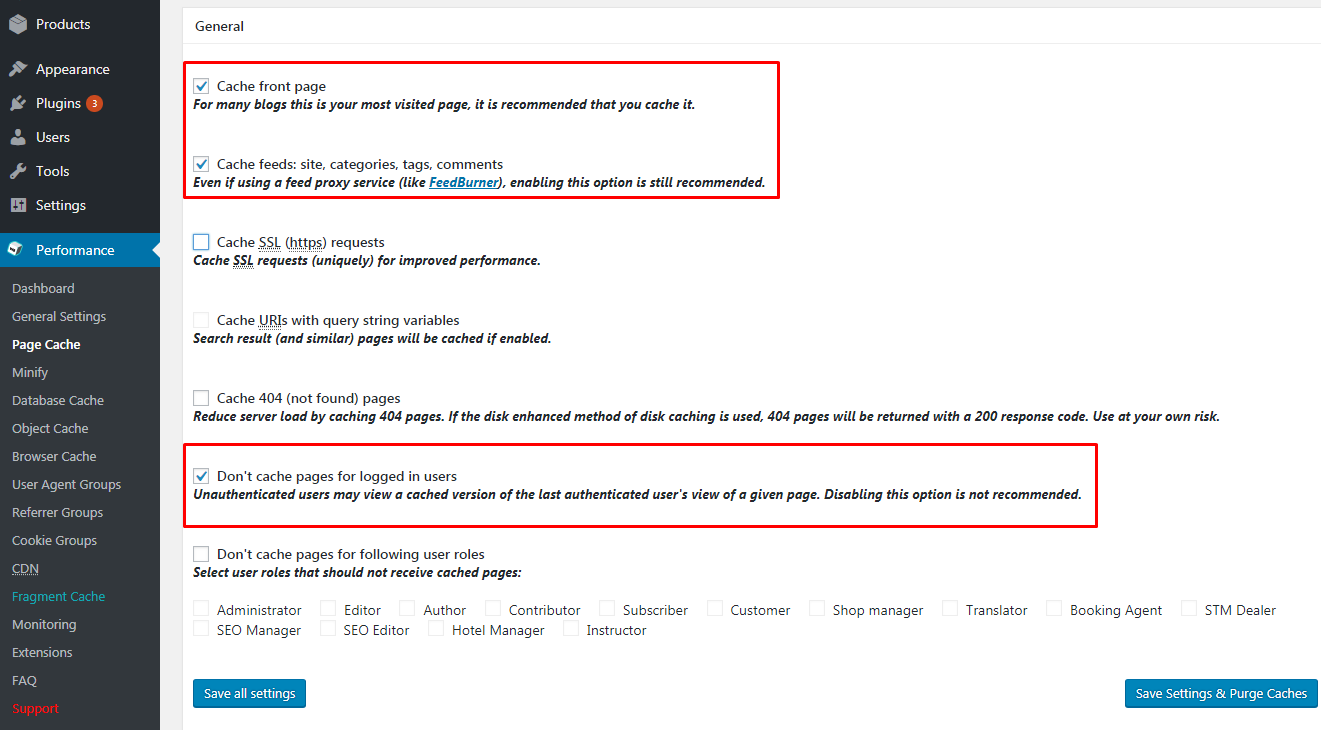
ذاكرة التخزين المؤقت للصفحة الأولى - ضع علامة في ذاكرة التخزين المؤقت لإدخالات WordPress.
موجزات ذاكرة التخزين المؤقت: الموقع ، والفئات ، والعلامات ، والتعليقات - إذا كنت تستخدم موجز ويب لـ RSS على موقعك ، فضع علامة اختيار لتخزينه مؤقتًا.
طلبات التخزين المؤقت SSL (https) - حدد إذا كنت تستخدم شهادة أمان SSL ، https.
عناوين URL لذاكرة التخزين المؤقت مع متغيرات سلسلة الاستعلام - يمكنك تمكين التخزين المؤقت للصفحة مع نتائج البحث الخاصة بموقعك.
صفحات التخزين المؤقت 404 (غير موجود) - تمكين التخزين المؤقت لخطأ الصفحة 404 ، ولكن ليس إلزاميًا.
لا تقم بتخزين الصفحات مؤقتًا للمستخدمين الذين قاموا بتسجيل الدخول - إذا كانت هناك صفحة علامة اختيار للمستخدمين المصرح لهم ، فلن يتم تخزينها مؤقتًا. إذا لم يكن هناك تسجيل على موقعك فلا تقم بتمكينه.
لا تقم بتخزين الصفحات مؤقتًا لأدوار المستخدم التالية - يمكنك اختيار أدوار مستخدم معينة لا تقوم بتخزين الصفحات مؤقتًا. حدد المربع بجوار دور المستخدم. احفظ الإعدادات.
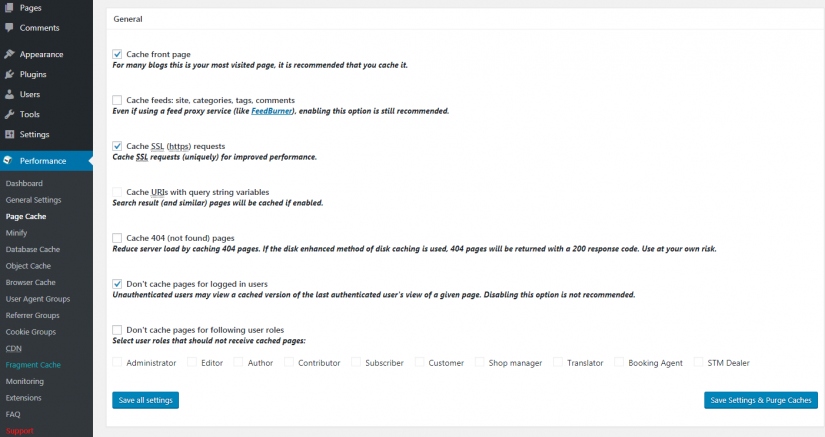
قم بالتمرير لأسفل قليلاً وقم بتمكين خيار ذاكرة التخزين المؤقت للصفحة تلقائيًا. وتحتاج أيضًا إلى اختيار التحميل المسبق لذاكرة التخزين المؤقت للنشر عند نشر الأحداث. هنا يمكنك ترك الأرقام كخيار افتراضي. تأكد من إضافة عنوان URL لملف Sitemap أيضًا:
الفاصل الزمني للتحديث ، حدد هنا الفاصل الزمني الذي سيتم من خلاله إنشاء ذاكرة تخزين مؤقت لصفحة جديدة. يرجى ملاحظة أنه كلما كان الفاصل الزمني أصغر كلما زاد الحمل على الموقع. الخيار الأفضل هو 84600 تقريبًا كل يوم.
الصفحات في كل فترة زمنية ، هنا يمكنك تحديد عدد الصفحات التي سيتم تخزينها مؤقتًا خلال جلسة واحدة. لا تحدد العديد من الصفحات ، لأنه كلما زاد عدد الصفحات ، زاد الحمل على الموقع مرة أخرى ، فمن الأفضل المغادرة بشكل افتراضي.
عنوان URL لخريطة الموقع - أدخل عنوان URL لبطاقة XML الخاصة بك هنا ، إذا كنت تستخدمها.
قم بتحميل ذاكرة التخزين المؤقت للنشر مسبقًا عند نشر الأحداث - ضع علامة اختيار هنا لتخزين الإدخال المنشور الجديد مؤقتًا.
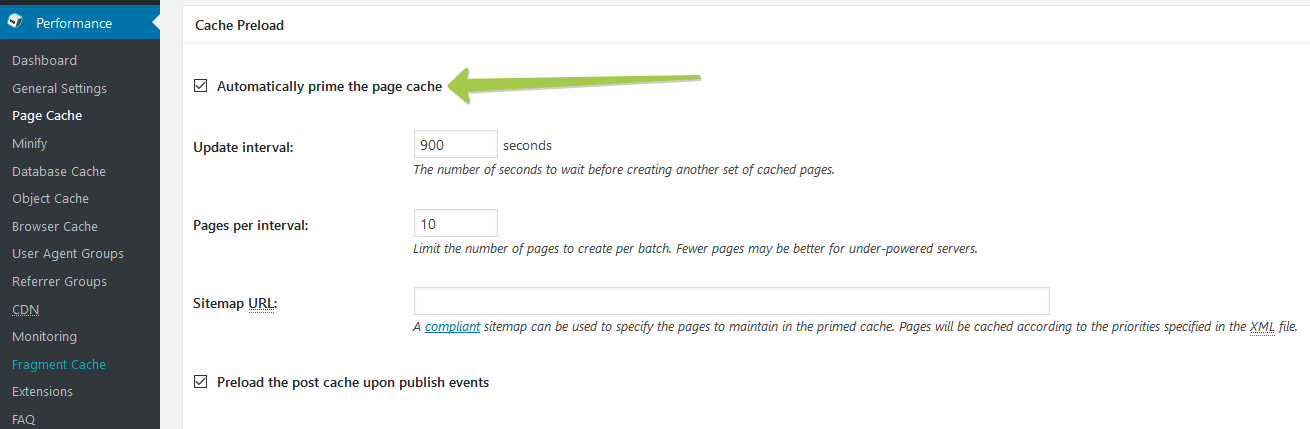
حدد الصفحات والموجزات التي سيتم حذفها عند إنشاء المنشورات أو تحريرها أو نشر التعليقات. يوصى بالافتراضيات لأن الخيارات الإضافية قد تقلل من أداء الخادم. يمكنك هنا تحديد الصفحات والقنوات التي سيتم تحديثها عند إنشاء منشورات جديدة. على سبيل المثال ، إذا قمت بتحديد "صفحات التعليقات المنشورة" ، فعند إضافة تعليق جديد إلى الصفحة ، سيتم تحديث الصفحة. لا يوصى بتمييز جميع القيم لأن هذا يمكن أن يؤدي إلى تحميل خطير على موقعك ، ضع علامة على العناصر الرئيسية فقط.
حدد أنواع الخلاصات التي تريد إزالتها ، وهنا يمكنك ملاحظة أنواع موجز ويب للتحديثات المتوفرة على موقعك.
حد التطهير ، حد الصفحات الذي يجب تحديثه مرة واحدة ، اتركه افتراضيًا.
صفحات إضافية ، يمكنك تحديد صفحات إضافية للتحديثات غير المذكورة أعلاه.
إزالة خرائط المواقع ، حدد هنا التعبير العادي لخريطة XML ، إذا كنت تستخدمه ، فاتركه كافتراضي.
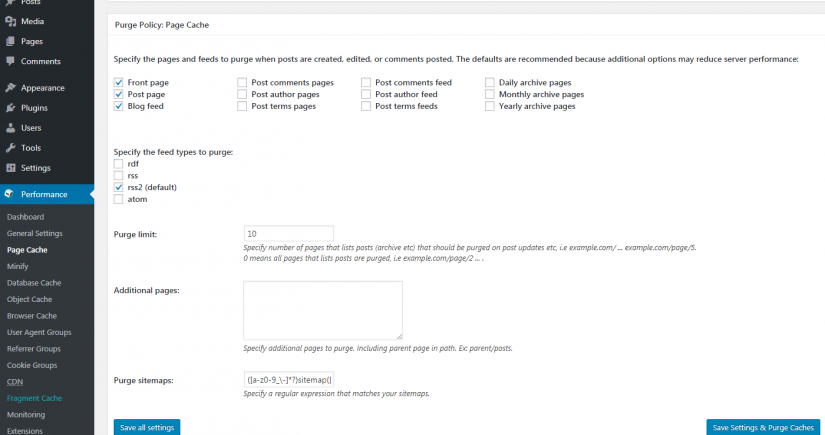
التهيئة المتأخرة ، توفر دعمًا لوظيفة WordPress في التخزين المؤقت المجزأ. يمكن أن يؤدي تمكين الوظيفة إلى زيادة وقت استجابة الخادم ، أي أنه من الأفضل عدم التمكين.
التخزين المؤقت المتأخر ، يستبدل مفتاح التخزين المؤقت للصفحة عبر عوامل تصفية مخصصة عن طريق تأجيل استخراج الإدخال أثناء الحرف الأول. عمل.
وضع التوافق ، حدد المربع لتمكين وضع التوافق. يؤدي تمكين الوظيفة إلى تقليل أداء الموقع بحوالي 20٪ مقابل توافق الموقع مع المكون الإضافي. إذا لم تواجه مشكلات التوافق ، فلا تقم بتمكين هذه الميزة.
Charset ، بتحديد تعطيل ترميز UTF-8. تحقق فقط من وجود مشاكل في الترميز ، بدلاً من النص ، يتم عرض الخربشات.
رفض طلبات HEAD ، يمكنك تعطيل التخزين المؤقت لطلبات HTTP HEAD ، في معظم المواقع ، هذه الوظيفة غير نشطة ، تخطيها.
الفاصل الزمني لجمع البيانات المهملة ، حدد الفترة الزمنية لمسح ذاكرة التخزين المؤقت منتهية الصلاحية ، القيمة الموصى بها كل يوم هي 84600.
عمر ملفات تعريف الارتباط للتعليق ، هنا هو عمر ملفات تعريف الارتباط المحدد ، والقيمة الموصى بها مرة واحدة في اليوم هي 84600.
سلاسل الاستعلام المقبولة ، يمكنك تحديد عناوين URL هنا ، والتي يجب عليك دائمًا تخزينها مؤقتًا.
وكلاء المستخدم المرفوضون ، يمكنك هنا تحديد وكلاء مخصصين لا تحتاج إلى تخزين صفحاتهم مؤقتًا ، على سبيل المثال - Google.
ملفات تعريف الارتباط المرفوضة ، حدد هنا ملفات تعريف ارتباط الصفحة التي لن يتم تخزينها مؤقتًا.
لا تقم أبدًا بتخزين الصفحات التالية مؤقتًا ، يمكنك تحديد عنوان الدلائل أو أقسام الموقع التي لن يتم تخزينها مؤقتًا.
لا تقم أبدًا بتخزين الصفحات المرتبطة بهذه الفئات مؤقتًا - ستتجاهل دائمًا جميع الصفحات المودعة ضمن الفئة المحددة.
لا تقم أبدًا بتخزين الصفحات التي تستخدم هذه العلامات مؤقتًا - تجاهل دائمًا جميع الصفحات المودعة ضمن الارتباطات الثابتة للعلامات المحددة.
لا تقم أبدًا بتخزين الصفحات مؤقتًا بواسطة هؤلاء المؤلفين - تجاهل دائمًا جميع الصفحات المودعة تحت أسماء مستخدم المؤلف المحددة.
لا تقم أبدًا بتخزين الصفحات التي تستخدم هذه الحقول المخصصة مؤقتًا - تجاهل دائمًا جميع الصفحات المودعة ضمن الحقول المخصصة المحددة. افصل بين أزواج الاسم والقيمة بعلامة يساوي (على سبيل المثال ، الاسم = القيمة).
قائمة استثناءات ذاكرة التخزين المؤقت ، حدد هنا عناوين الصفحات التي سيتم تخزينها مؤقتًا حتى لو كانت في قسم مغلق من التخزين المؤقت.
الصفحات المائلة غير اللاحقة ، قم بتخزين بيانات الصفحة مؤقتًا حتى إذا لم يكن لها نهايات مائلة ، وشرطة مائلة في نهاية العنوان /.
حدد رؤوس الصفحات ، يمكنك تحديد رؤوس صفحات إضافية للتخزين المؤقت.
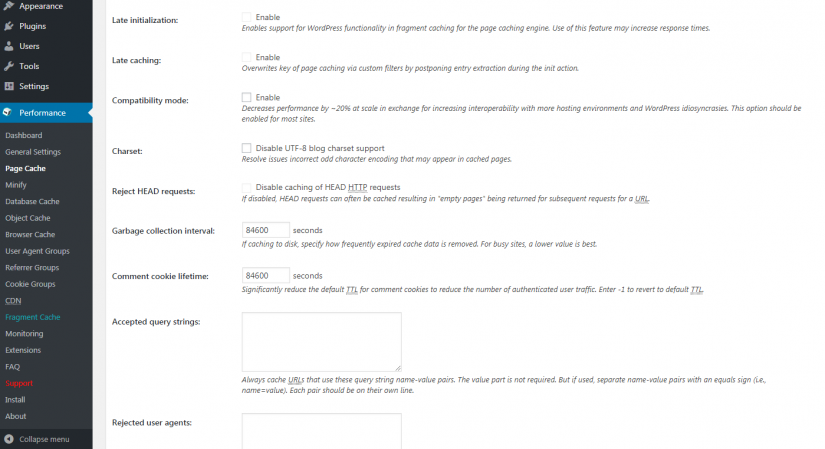
إذا لم تكن متأكدًا من أفعالك في أي مكان ، اترك كل شيء كما هو ولكن تأكد من حفظ جميع التغييرات.
1.3 تصغير
الانتقال إلى العنصر التالي: تصغير. التصغير هو ضغط أساسي وتحسين لملفات HTML و CSS و JavaScript دون فقدان وظائفها. يتم تحقيق التأثير عن طريق إزالة المعلومات غير الضرورية ، مثل فواصل الأسطر والمسافات الطويلة. لهذا السبب يصعب على الإنسان قراءة الكود المصغر.
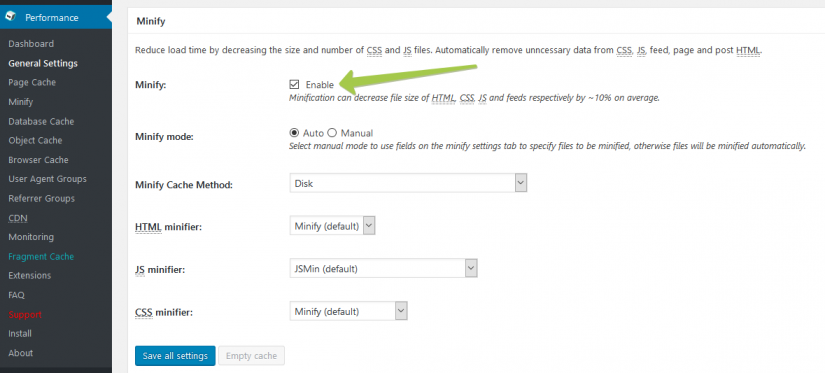
بدون الخوض في التفاصيل ، يعد التصغير شيئًا يوصي به Google PageSpeed دائمًا ، لذلك لا يمكن إهماله.
عند تمكين هذا الخيار ، يعرض W3 Total Cache تحذيرًا توقف ! أن الموقع قد يكون لديه مشاكل. ويمكن أن تظهر حقًا ولهذا السبب ستحتاج إلى ضبط تصغير موقع الويب الخاص بك.
لنبدأ بوضع Minify في الوضع التلقائي. هناك احتمال ضئيل بأن تواجه عطلًا في موقع الويب ، خاصة إذا كنت تستخدم JavaScript مخصصًا. إذا توقف الموقع عن العمل بشكل طبيعي ، فقم بالتلاعب بالإعدادات. في مثل هذه الحالات ، فإن التوصية المعتادة هي التبديل إلى المكون الإضافي Autoptimize للتقليل ، أو ببساطة قم بإيقاف تشغيل هذا الخيار في W3 Total Cache على الإطلاق. يمكنك أيضًا استخدام خدمات CloudFlare CDN مع التصغير المدمج. لكن ، بالتأكيد ، لا تستخدم مكونين إضافيين في نفس الوقت - فهذا غير ضروري. إما حل واحد للتقليل أو الآخر.
تأكد من تجربة W3 Total Cache minification أولاً ، على الرغم من أن هذه الطريقة لا تضمن أن موقعك سيعمل بشكل ثابت ومستقر كما كان من قبل.
من الأفضل تحديد وضع التصغير التلقائي لتقليل الملفات التي ستضغط عليها تلقائيًا. سيحتاج الوضع اليدوي إلى تحديد الملفات المراد ضغطها.
اترك باقي الإعدادات افتراضيًا واحفظها.
يستحق التأثير الإيجابي للتقليل جهودك لإعداده:
قد لا يكون قسم التصغير لطيفًا جدًا وسهل الإعداد. بعد كل شيء ، بينما لا تجرب شيئًا ما ، فأنت لا تعرف كيف سيؤثر على موقعك. لذلك ننصح بالبدء بالإعدادات الافتراضية. ولكن إذا حدث خطأ ما ، فاعمل قليلاً مع الإعدادات.
يمكنك محاولة اللعب بإعدادات تصغير W3 Total Cache لحل مشكلة ما. ولكن سيتعين عليك حقًا التعمق في المشكلة نظرًا لأنها ليست بهذه السهولة إلا إذا كنت مطورًا بنفسك.
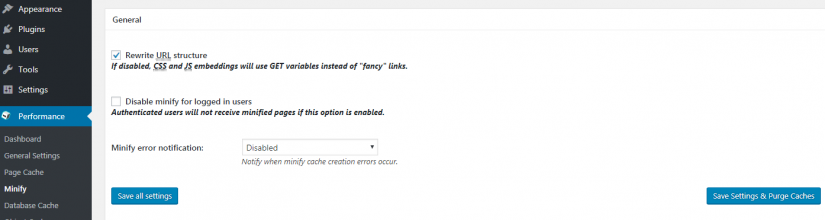
أعد كتابة بنية عنوان URL ، واستبدل بنية عنوان URL ، واتركه افتراضيًا.
تعطيل التصغير للمستخدمين المسجلين ، وتعطيل التصغير للمستخدمين المسجلين. إذا كان لديك عدد كبير من المستخدمين المسجلين ، فلا تقم بإيقاف تشغيل التصغير.
تصغير إشعار الخطأ ، حدد هنا - إعلام بالبريد الإلكتروني ، لتلقي إشعارات عبر البريد الإلكتروني إذا كانت هناك أخطاء في تصغير الملفات.
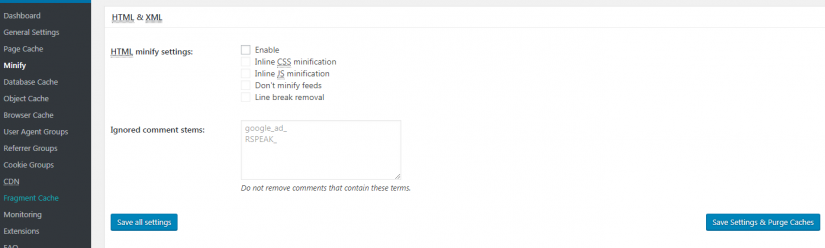
تصغير إعدادات HTML ، تمكين - حدد المربع لتمكين التصغير ، وتصغير CSS المضمن - حدد المربع لتصغير ملفات CSS ، وتصغير JS المضمن - ضع علامة اختيار لتصغير ملفات JS ، ولا تصغر الخلاصات - إذا قمت بتحديد المربع ، لن يتم تصغير موجز RSS ، وإزالة فاصل الأسطر - حدد المربع لحذف المساحات الفارغة في الملفات.
ينبع التعليقات التي تم تجاهلها ، ولن يتم حذف التعليقات التي تحتوي على هذه الشروط. إعلان google_ad_ على google.
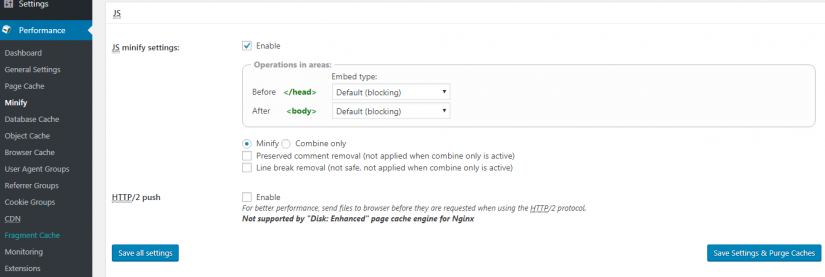
JS تصغير الإعدادات ، وتمكين تصغير ملفات JavaScript ، والقيمة الافتراضية الموصى بها.
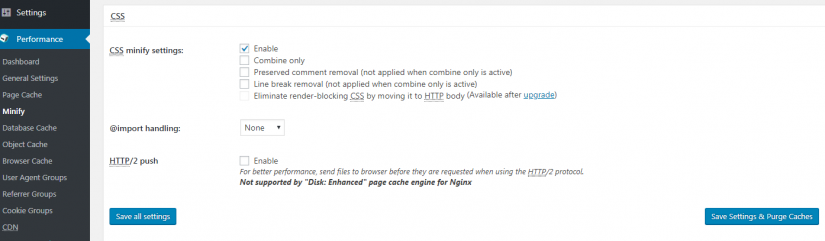
تصغير CSS الإعدادات ، وتمكين تصغير ملفات CSS ، والقيمة الافتراضية الموصى بها.
قم بتعطيل تصغير اختبار طول اسم الملف التلقائي ، وقم بتعطيل التصغير التلقائي لطول اسم ملف الاختبار ، واتركه افتراضيًا.
تحديث الملفات الخارجية كل فاصل زمني بين تنزيل وتحديث الملفات الخارجية. اترك بشكل افتراضي 86400 - مرة واحدة في اليوم.
الفاصل الزمني لجمع البيانات المهملة ، وإزالة بيانات ذاكرة التخزين المؤقت منتهية الصلاحية. اترك بشكل افتراضي 86400 - مرة واحدة في اليوم.
لا تقم أبدًا بتصغير الصفحات التالية ، حدد هنا صفحات أو أقسام الموقع التي لا تحتاج إلى تصغيرها.
لا تقم أبدًا بتصغير ملفات JS التالية ، حدد هنا ملفات JS التي لا تحتاج إلى تصغيرها.
لا تقم أبدًا بتصغير ملفات CSS التالية ، حدد هنا ملفات CSS التي لا تحتاج إلى تصغيرها.
وكلاء المستخدم المرفوضون ، حدد هنا الوكلاء المخصصون الذين لن يتلقوا محتوى مصغرًا ، على سبيل المثال - Google و Bing وما إلى ذلك.
قم بتضمين الملفات / المكتبات الخارجية ، وحدد هنا الملفات / المكتبات الخارجية التي يجب دمجها. احفظ التغييرات.
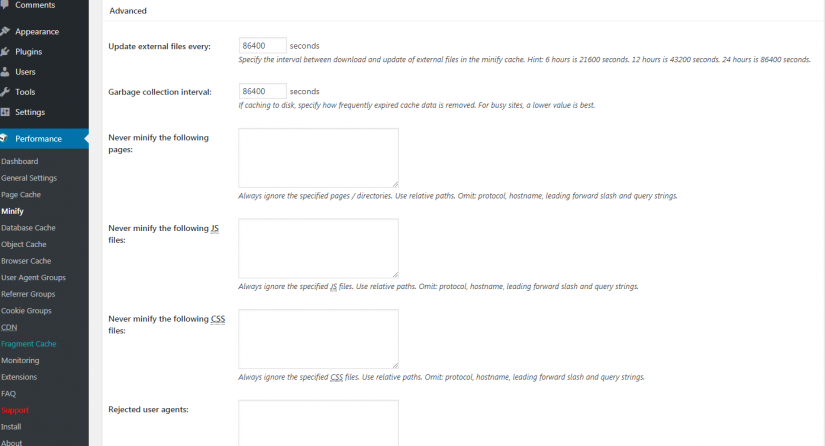
من الأسهل كثيرًا التبديل إلى التحسين التلقائي إذا كانت إعدادات W3 Total Cache Minification تسبب افتراضيًا في حدوث مشكلات. إذا كنت تستخدم CloudFlare ، يمكنك أيضًا الاستفادة من تصغير CloudFlare المدمج.
لذلك إذا قمت بالتبديل إلى Autoptimize أو CloudFlare ، فتأكد من أنك قمت بتعطيل التصغير في علامة التبويب الإعدادات العامة.
1.4 ذاكرة التخزين المؤقت لرمز التشغيل
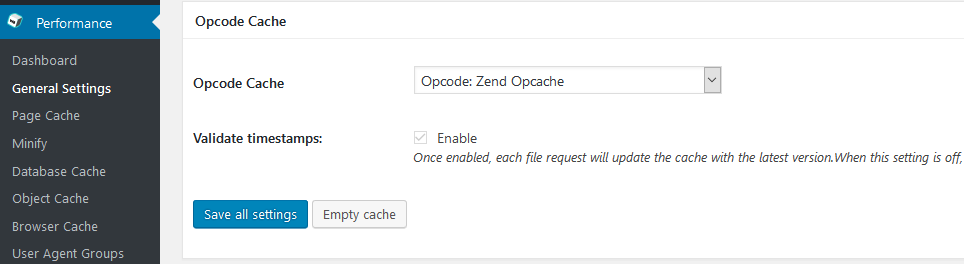
تتضمن أحدث إصدارات W3 Total Cache التخزين المؤقت لرمز التشغيل. تتوفر ذاكرة التخزين المؤقت لرمز التشغيل فقط مع الإصدار المحترف من W3 Total Cache. إذا كان لديك الإصدار المحترف ، فقم بتمكين الإعدادات واختبار الأداء. يتم استخدام ذاكرة التخزين المؤقت لرمز التشغيل لتخزين PHP. تمت كتابة أجزاء من WordPress بلغة PHP والتي يتم تنفيذها بانتظام. يمكن لذاكرة التخزين المؤقت لرمز التشغيل تخزين كتل التعليمات البرمجية هذه مؤقتًا لتحسين الأداء.
ولكن إذا كان لديك استضافة افتراضية ، فربما لن تتمكن حتى من تمكين هذا الخيار. بالنسبة لمعظم المستخدمين ، هذا الخيار غير متاح ، في هذه الحالة ، لا تلتفت إليه.
1.5 ذاكرة التخزين المؤقت لقاعدة البيانات
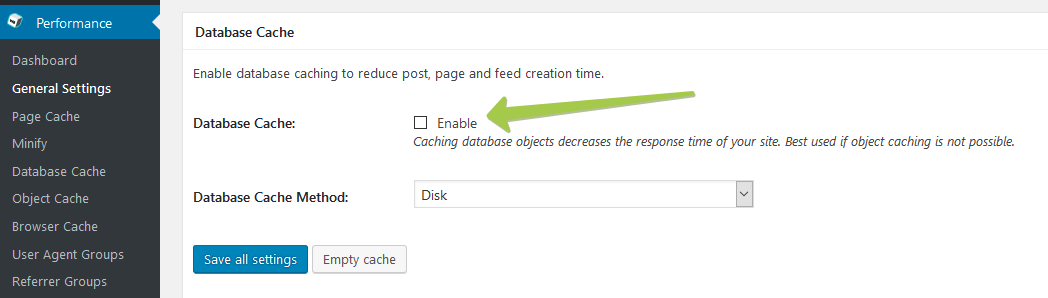
وفقًا لمطوري W3 Total Cache ، W3TC - عبارة عن سكين سويسري ، يجب أن تجربه. بشكل عام ، يعد التخزين المؤقت للكائن وذاكرة التخزين المؤقت لقاعدة البيانات على القرص من الأشياء التي لا ينصح بها.
يمكن أن يعزز التخزين المؤقت لقاعدة البيانات موقعك عن طريق نقل تنفيذ العمليات من قاعدة البيانات إلى المعالج / الذاكرة. ولكن هناك مشكلة - بالنسبة لمعظم الاستضافة الافتراضية ، تعمل قاعدة البيانات بشكل أفضل مع التحميل من المعالج أو الذاكرة. لذلك يمكن أن يؤدي التخزين المؤقت لقاعدة البيانات إلى إبطاء موقعك عن طريق زيادة التحميل على جوانب أخرى من الخادم.
طريقة ذاكرة التخزين المؤقت لقاعدة البيانات - تترك طريقة التخزين المؤقت للمواقع العادية بشكل افتراضي. Memcached - إذا كان لديك عدة خوادم.
على أي حال ، إذا كان لديك استضافة افتراضية ، فمن الأفضل ترك التخزين المؤقت لقاعدة البيانات معطلاً.
لكننا سنوجهك أيضًا خلال هذا الصف في الأسفل:
لا تقم بتخزين استعلامات التخزين المؤقت للمستخدمين الذين قاموا بتسجيل الدخول ، ولا تقم بتخزين الطلبات مؤقتًا للمستخدمين المسجلين ، ويجب تمكينها للحفاظ على سلوك WordPress افتراضيًا.

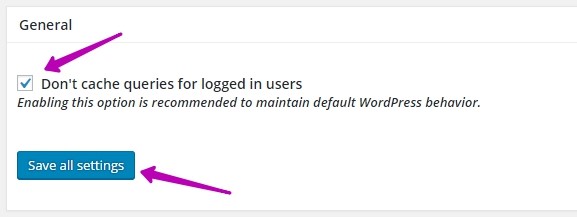
الحد الأقصى لعمر كائنات ذاكرة التخزين المؤقت ، هنا يمكنك تحديد أقصى عمر لذاكرة التخزين المؤقت للكائنات. كلما انخفضت القيمة ، زاد الحمل على الخادم. يوصي بتحديد الفترة الزمنية لجميع هذه القيم مرة واحدة في اليوم - 84600.
الفاصل الزمني لجمع البيانات المهملة ، حدد هنا الفاصل الزمني لجمع القمامة والملفات التي لا معنى لها. موصى به - 84600 مرة في اليوم.
لا تقم أبدًا بتخزين الصفحات التالية مؤقتًا ، حدد هنا الصفحات أو الأقسام التي لا يجب تخزينها مؤقتًا مطلقًا.
ينبع الاستعلام الذي تم تجاهله ، لا تقم بتخزين الطلبات التي تحتوي على هذه البيانات مؤقتًا.
رفض كلمات الاستعلام ، لا تقم بتخزين الطلبات التي تحتوي على هذه الكلمات أو التعبيرات العادية في ذاكرة التخزين المؤقت.
رفض الثوابت - تعطيل التخزين المؤقت بمجرد تحديد الثوابت المحددة.
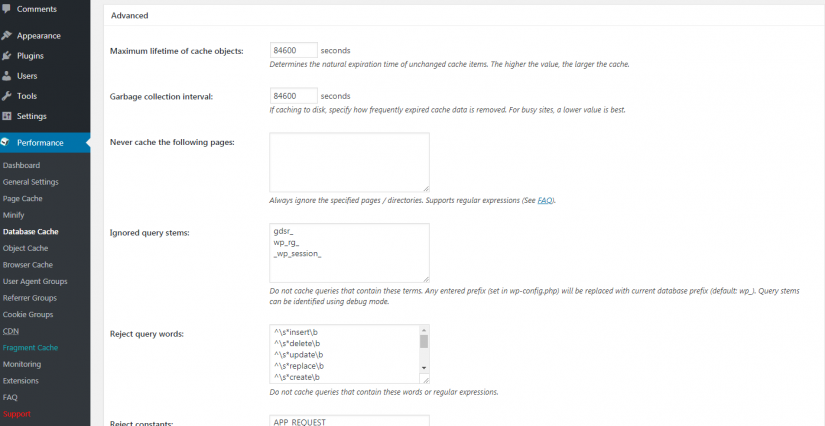
1.6 ذاكرة التخزين المؤقت للكائنات
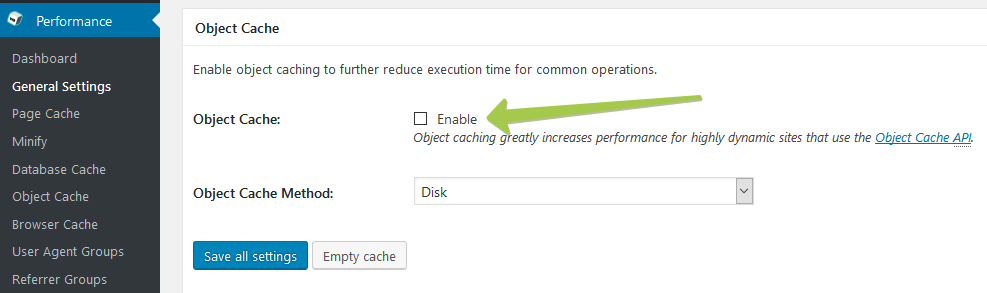
يمكن أن يؤدي التخزين المؤقت للكائنات إلى تعزيز موقع WordPress الخاص بك ... أو يمكن أن يؤدي إلى إبطاء عمل منطقة إدارة WordPress بشكل كبير.
إذا كنت تحاول فهم سبب بطء مسؤول WordPress ، إذن ، أولاً وقبل كل شيء ، يجب عليك تعطيل التخزين المؤقت للكائنات. لهذا السبب يوصى بتعطيل التخزين المؤقت للكائن. بالطبع ، يمكنك اختبار كل هذا ، ولكن إذا كان لديك استضافة افتراضية ، فمن غير المرجح أن يكون هذا النوع من ذاكرة التخزين المؤقت مفيدًا ، وعلى الأرجح سيؤدي إلى إبطاء عمل المسؤول.
ولكن هناك استثناء واحد هنا: إذا كان لديك مشروع ديناميكي للغاية (على سبيل المثال ، BuddyPress ، bbPress ، وما إلى ذلك) ، يمكنك التفكير في التخزين المؤقت للكائن.
واترك طريقة التخزين المؤقت للكائن افتراضيًا!
فيما يلي التفاصيل بواسطة لوحة الإدارة:
يمكنك تعيين عمر كائنات ذاكرة التخزين المؤقت والفاصل الزمني لجمع البيانات المهملة. اترك الوقت كما هو افتراضيًا. تتعلق الإعدادات أدناه بالمواقع المتعددة ، لذلك لا تحتاج أيضًا إلى لمسها من قبل معظم المستخدمين.
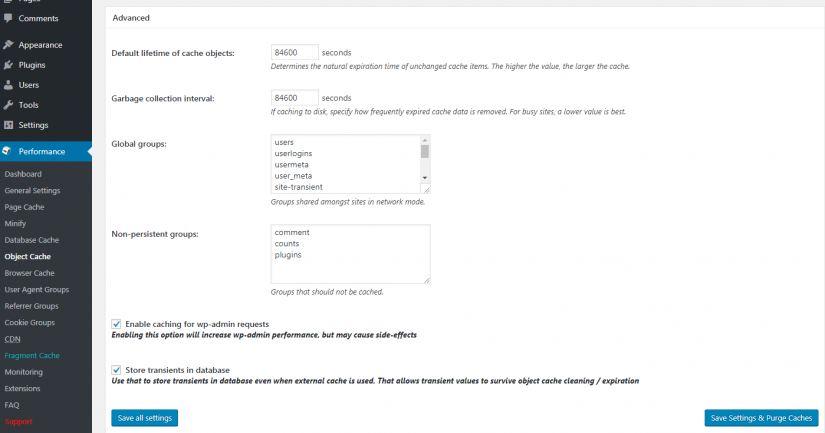
العمر الافتراضي لكائنات ذاكرة التخزين المؤقت ، العمر الافتراضي لذاكرة التخزين المؤقت للكائن. يوصى بتحديد 84600 - مرة في اليوم.
الفاصل الزمني لجمع القمامة ، الفاصل الزمني لجمع القمامة. يوصى بتحديد 84600 - مرة في اليوم.
المجموعات العمومية ، حدد المجموعات العمومية للتخزين المؤقت في وضع الشبكة ، اترك الوضع الافتراضي.
المجموعات غير المستمرة ، حدد هنا المجموعات التي لا يجب تخزينها مؤقتًا.
تمكين التخزين المؤقت لطلبات wp-admin ، سيؤدي تمكين هذا الخيار إلى زيادة أداء wp-admin ، ولكنه قد يتسبب في آثار جانبية
تخزين العابرين في قاعدة البيانات ، استخدم ذلك لتخزين العابرين في قاعدة البيانات حتى عند استخدام ذاكرة التخزين المؤقت الخارجية. يسمح ذلك للقيم العابرة بالبقاء على قيد الحياة بعد تنظيف / انتهاء صلاحية ذاكرة التخزين المؤقت للكائن.
1.7 متصفح ذاكرة التخزين المؤقت

إذا قمت بتشغيل موقعك من خلال Google PageSpeed Insights ، فمن المحتمل أنك تعلم أن التخزين المؤقت للمستعرض هو الرسالة المفضلة لهذه الأداة. وهنا يمكنك تطبيق هذا التعزيز.
التخزين المؤقت للمتصفح هو طريقة بسيطة لتحسين أداء موقع الويب عن طريق تخزين البيانات مؤقتًا على متصفح الزائر. نظرًا لأن كل شيء يعتمد على التخزين المحلي للبيانات على أجهزة كمبيوتر ضيوفك ، فلا تخف من أن يؤدي ذلك إلى إبطاء موقعك.
بغض النظر عن الاستضافة التي تستخدمها ، على أي حال ، يجب عليك بالتأكيد تمكين هذا النوع من التخزين المؤقت!
أنت الآن بحاجة إلى تكوين ذاكرة التخزين المؤقت للمتصفح تمامًا.
للتخزين المؤقت للمتصفح ، يجب تمكين أول 6 أدناه:
- تعيين رأس Last-Modified
- تعيين رأس انتهاء الصلاحية
- تعيين رأس التحكم في ذاكرة التخزين المؤقت
- تعيين علامة الكيان (eTag)
- قم بتعيين رأس W3 Total Cache
- تفعيل ضغط HTTP (gzip)

قم بالتمرير لأسفل وحدد لا تقم بمعالجة أخطاء 404 للكائنات الثابتة باستخدام WordPress. وينصح كل الباقي بالمغادرة كما هي.
قم بتعيين رأس Last-Modified ، هنا يجب أن يكون هناك علامة حتى يتمكن المستعرض من الوصول إلى مجموعة العنوان الأخير الذي تم تغييره على موقعك.
تعيين رأس انتهاء الصلاحية ، يمكنك تعيين رأس انتهاء الصلاحية لتحفيز المتصفح لمزيد من التخزين المؤقت للملفات بشكل متكرر ولكن ليس ضروريًا. لا يوصى بالتمكين لأنه سيزيد من عدد الطلبات إلى موقعك.
تعيين رأس التحكم في ذاكرة التخزين المؤقت ، يمكنك تمكين وظيفة ذاكرة التخزين المؤقت للتحكم في الرأس ، والتي ستتم إضافتها إلى ملف htaccess ، وليس ضروريًا.
قم بتعيين علامة الكيان (eTag) ، وضع علامات eTag على العناوين الرئيسية ، لتحفيز المتصفحات ، ليس ضروريًا.
قم بتعيين رأس W3 Total Cache ، وقم بتعيين ذاكرة تخزين مؤقت عامة للرأس ، وليس ضروريًا.
قم بتمكين ضغط HTTP (gzip) ، وقم بتمكين ضغط GZIP ، وتحقق من أنك قمت بالفعل بتمكين ضغط gzip ، ثم قم بتعطيل هذا الخيار.
منع التخزين المؤقت للكائنات بعد تغيير الإعدادات ، ومنع التخزين المؤقت للكائنات بعد التغييرات ، ليس من الضروري التمكين.
إزالة سلاسل طلب البحث من الموارد الثابتة والموارد التي تحتوي على "؟" في عنوان URL لم يتم تخزينها مؤقتًا بواسطة بعض خوادم التخزين المؤقت للوكيل.
قائمة استثناءات منع التخزين المؤقت ، قائمة الاستثناءات لمنع التخزين المؤقت.
لا تقم بتعيين ملفات تعريف الارتباط للملفات الثابتة ، ولا تقم بتثبيت ملفات تعريف الارتباط للملفات الثابتة ، وليس من الضروري التمكين.
لا تقم بمعالجة أخطاء 404 للكائنات الثابتة باستخدام WordPress ، ولا تقم بمعالجة أخطاء 404 للكائنات الثابتة باستخدام WordPress ، وليس من الضروري التمكين.
قائمة استثناءات الخطأ 404 ، قائمة استثناءات أخطاء 404.
إعادة كتابة بنية URL للكائنات ، وإنشاء URI فريد لكل ملف محمي من التخزين المؤقت بواسطة المتصفح.
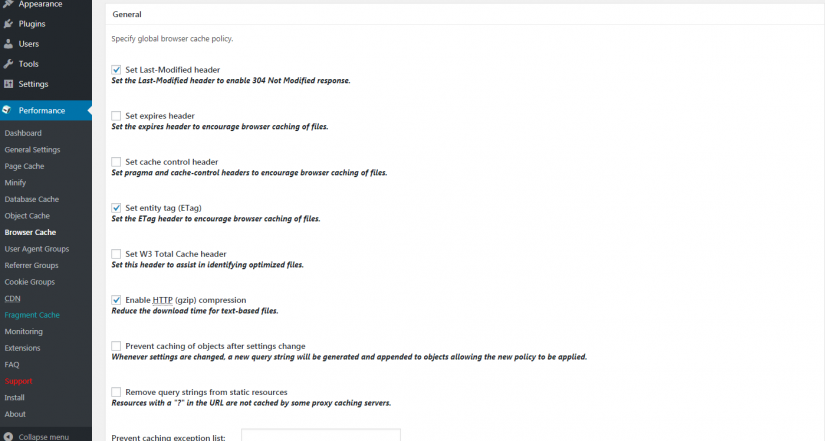
يجب تمكين تعيين رأس Last-Modified ، مجموعة آخر تغيير في الرأس لملفات CSS و JS.
قم بتعيين رأس انتهاء الصلاحية ، حدد المربع لتحديد وقت انتهاء الصلاحية لرأس انتهاء الصلاحية في ملفات CSS و JS ، ليس ضروريًا.
تعيين رأس التحكم في ذاكرة التخزين المؤقت ، وتمكين التحكم في ذاكرة التخزين المؤقت لملفات CSS و JS ، ليس ضروريًا.
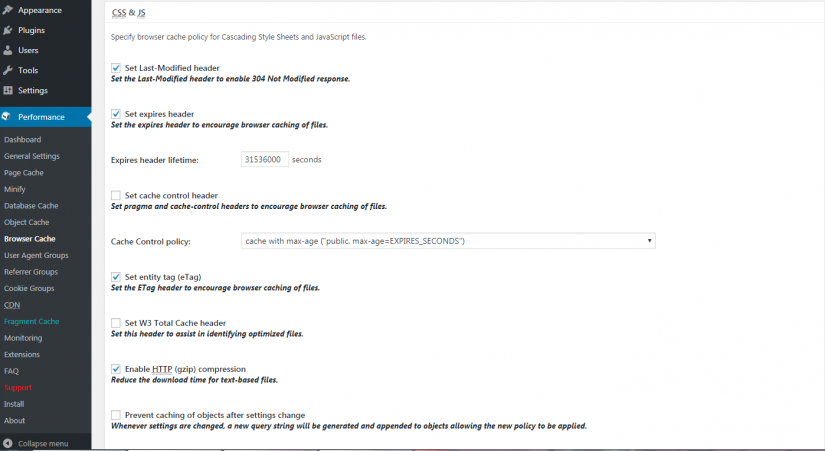
سياسة التحكم في ذاكرة التخزين المؤقت ، اترك بشكل افتراضي.
قم بتعيين علامة الكيان (ETag) ، وإضافة علامات ETag إلى رؤوس ملف CSS و JS ، ليس ضروريًا.
قم بتعيين رأس W3 Total Cache ، ذاكرة التخزين المؤقت الشائعة لرؤوس ملفات CSS و JS ، ليس ضروريًا.
قم بتمكين ضغط HTTP (gzip) ، فلن تحتاج إلى تمكينه إذا كان موقعك يستخدم بالفعل ضغط gzip ، الرابط أعلاه.
منع التخزين المؤقت للكائنات بعد تغيير الإعدادات ، وحظر التخزين المؤقت للكائنات بعد التغييرات لملفات CSS و JS ، ليس من الضروري تضمينها.
إزالة سلاسل طلب البحث من الموارد الثابتة والموارد التي تحتوي على "؟" في عنوان URL لم يتم تخزينها مؤقتًا بواسطة بعض خوادم التخزين المؤقت للوكيل.
تعطيل ملفات تعريف الارتباط للملفات الثابتة ، لا تنشئ ملفات تعريف الارتباط لملفات CSS و JS الثابتة ، ليس ضروريًا.
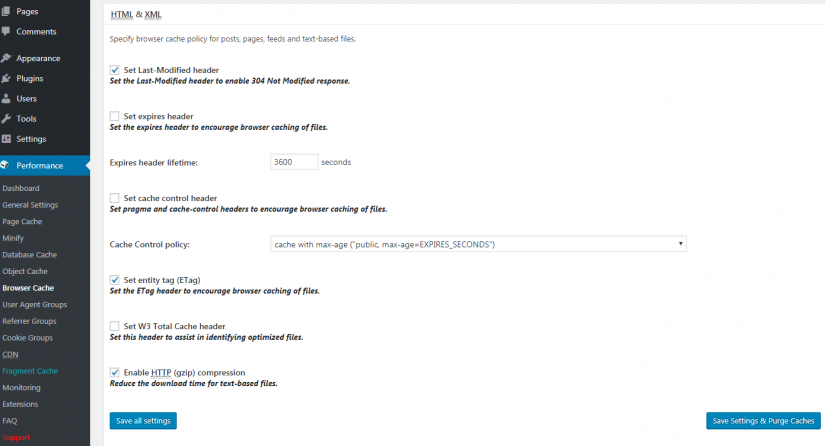
يجب تمكين تعيين رأس Last-Modified ، مجموعة تغيير العنوان الأخير لملفات HTML و XML.
تعيين رأس انتهاء الصلاحية ، حدد المربع للإشارة إلى عمر رأس انتهاء الصلاحية. الوقت الموصى به 84600 ثانية.
تعيين رأس التحكم في ذاكرة التخزين المؤقت ، يمكنك تعيين ذاكرة التخزين المؤقت لرأس عنصر التحكم ، والتحكم في ذاكرة التخزين المؤقت لملفات HTML و XML ، وليس ضروريًا.
سياسة التحكم في ذاكرة التخزين المؤقت وسياسة إدارة ذاكرة التخزين المؤقت ، اتركها بشكل افتراضي.
قم بتعيين علامة الكيان (ETag) ، يمكنك إضافة علامة ETag إلى العنوان ، لتشجيع المتصفحات.
قم بتعيين رأس W3 Total Cache ، قم بتعيين W3 Total Cache للرأس ، ليس ضروريًا.
قم بتمكين ضغط HTTP (gzip) ، وقم بتمكين ضغط gzip فقط إذا كنت لا تستخدمه في الوقت الحالي على موقعك
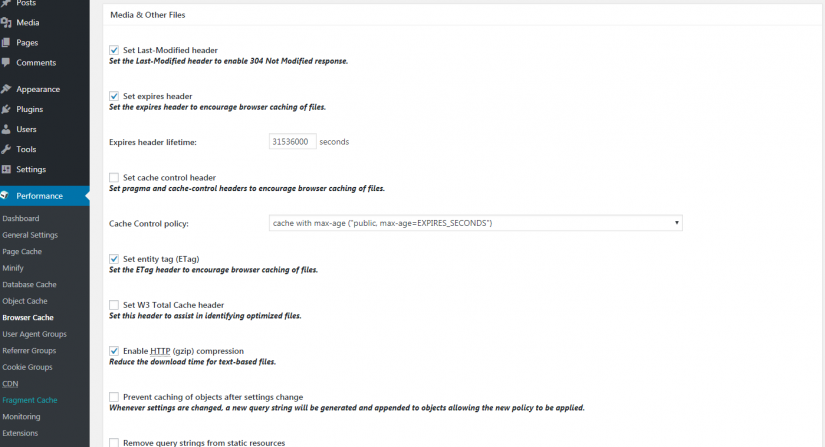
ملفات الوسائط الأخرى ، هنا يمكنك تمكين الوظيفة - تعيين رأس انتهاء الصلاحية ، لتحديد عمر ذاكرة التخزين المؤقت لملف الوسائط ، اترك العمر الافتراضي. إذا كان ضغط GZIP ممكّنًا بالفعل على موقعك ، فقم بتعطيل الوظيفة - تمكين ضغط HTTP (gzip). اترك باقي الإعدادات بشكل افتراضي. احفظ التغييرات.
1.8 كن
إذا كنت تستخدم CDN ، فيمكنك الاتصال بـ W3 Total Cache باستخدام هذا الخيار. يمكنك محاولة العثور على خادم CDN الخاص بك في القائمة المنسدلة أو تحديد Generic Mirror إذا لم يكن هناك خيار في القائمة.
إذا كنت تستخدم CloudFlare فلا داعي للاندماج هنا. بدلاً من ذلك ، ستحتاج إلى إضافة ملحق CloudFlare. يمكنك القيام بذلك من علامة التبويب الامتدادات.
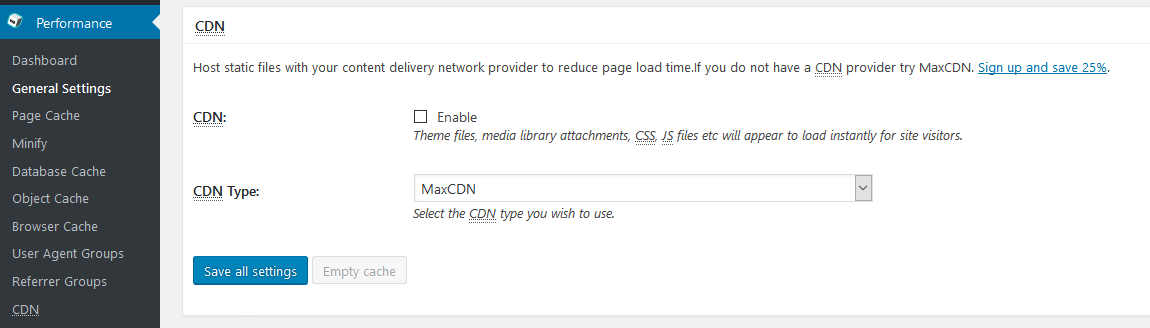
إذا كنت لا تستخدم CDN ، فلا تضع علامة اختيار في هذا المربع. قم بتمكين هذا الخيار فقط إذا كان لديك بالفعل مزود CDN.
نوع CDN ، هنا تحتاج إلى تحديد اسم الخدمة حيث قمت بتمكين وظيفة CDN.
لسوء الحظ ، لا يمكننا إعطائك إرشادات دقيقة حول هذا لأن الإعدادات تعتمد على CDN الذي تستخدمه وما إذا كنت تستخدمه على الإطلاق. لكن لحسن الحظ ، نظرًا لأن W3 Total Cache هو حل شائع جدًا ، فإن معظم موفري CDN يقدمون إرشادات مفصلة لعملية التكوين.
مع وضع ذلك في الاعتبار ، إذا كنت تستخدم CloudFlare باعتباره WordPress CDN ، فأنت بحاجة إلى إضافة امتداد CloudFlare في علامة التبويب الامتدادات.
1.9 وكيل عكسي
يجب أن تتجاهل معظم مواقع WordPress هذا الخيار. الوكيل العكسي هو شيء إذا كنت متقدمًا وحادًا بحيث يمكنك استخدامه ، فربما لا تحتاج إلى قراءة هذا الدليل!
لكن في حالة:
قم بتمكين التخزين المؤقت للوكيل العكسي عبر الورنيش - يمكنك تمكين التخزين المؤقت للورنيش إذا كنت تستخدمه على موقعك. تم تصميم الورنيش للمواقع الكبيرة جدًا ذات حركة المرور الكبيرة جدًا ، مثل Facebook
خوادم الورنيش - هنا ستحتاج إلى تحديد عنوان IP للخادم الخاص بك للورنيش.
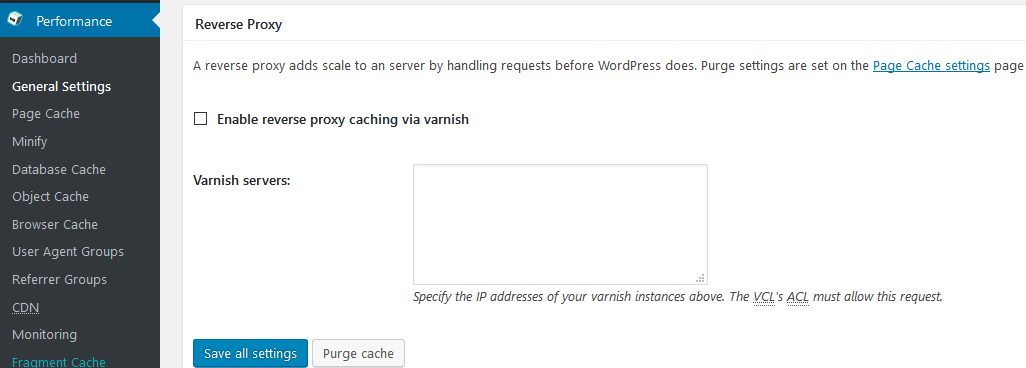
1.10 المراقبة وذاكرة التخزين المؤقت المجزأة والمتنوعة والترخيص
New Relic ، يمكنك توصيل وظيفة مراقبة الخادم ومراقبة المستخدم ومراقبة الهاتف المحمول. ستسمح لك الوظيفة بمراقبة عمليات الخادم وسلوك المستخدم ، وما إلى ذلك. ليس من الضروري تمكين هذه الوظيفة. المراقبة هي ميزة مدفوعة.

الترخيص والترخيص ، إذا اشتريت إصدار Pro من البرنامج المساعد ، فأنت بحاجة إلى إدخال مفتاح الترخيص هنا وحفظ الإعدادات. للحصول على نسخة مجانية فقط تخطي هذا المجال.

تمكين أداة Google Page Speed لوحة التحكم ، يمكنك تمكين دعم Google Page Speed بحيث يكون لديك عنصر واجهة مستخدم بنتائج الخدمة المعروضة على الصفحة الرئيسية للوحة الإدارة. لتمكين الوظيفة ، تحتاج إلى إدخال مفتاح API - انقر فوق علامة التبويب - مفتاح API هنا.
تحقق من قواعد إعادة الكتابة ، حدد هذا ، من فضلكю
تمكين قفل الملفات ، لا يوصى بتمكين قفل الملفات لنظام NFS. اتركه دون تغيير.
قم بتحسين الصفحة المحسنة للقرص وتقليل التخزين المؤقت للقرص لـ NFS ، يمكنك تمكين هذا الخيار إذا كانت استضافتك تستخدم نظام ملفات شبكة NFS. لتحسين الأداء.
تمكين وضع Edge ، لا تنقر فوق علامة التبويب هذه ، والتحقق من وظيفة البرنامج الإضافي التجريبي ، يمكن أن يتسبب في حدوث خطأ. احفظ التغييرات.
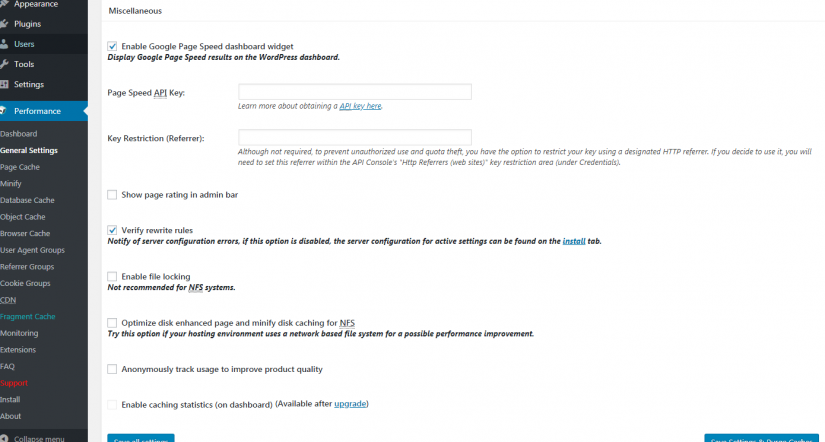
1.11 مراقبة التصحيح ، ذاكرة التخزين المؤقت للأجزاء ، متفرقات ، والترخيص
إذا كانت لديك مشكلات مع W3 Total Cache ، فيمكنك تمكين خيارات التصحيح ولكن مؤقتًا فقط. للاستخدام العادي قم بتعطيل كل هذه الصناديق. نظرًا لأنها إذا لم يتم استخدامها لحل المشكلات ، فإنها تنتج رمزًا زائدًا عن الحاجة.
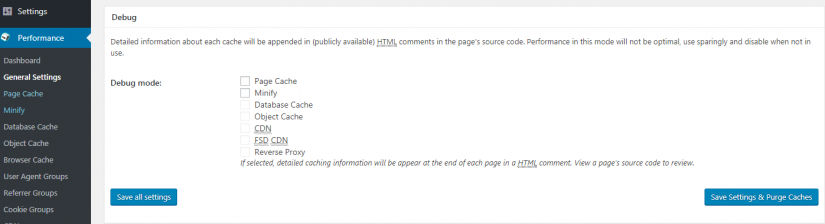
الاستيراد / التصدير ، يمكنك تصدير أو استيراد إعدادات البرنامج المساعد إلى موقع آخر أو من موقع آخر. للتصدير من موقع آخر ، انقر فوق الزر - اختر ملفًا. للاستيراد إلى موقع آخر ، انقر فوق الزر - تنزيل.
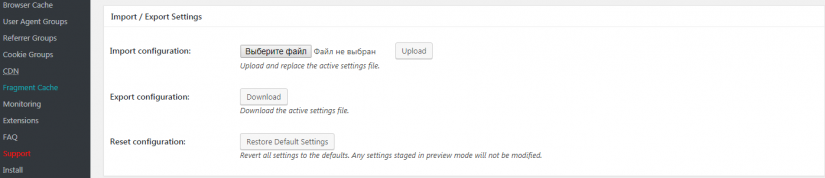
لا تنس دائمًا حفظ التغييرات.
2. W3 إجمالي ملحقات ذاكرة التخزين المؤقت
تم ذكر امتداد CloudFlare بالفعل ولكن W3 Total Cache يتضمن أيضًا امتدادات للعديد من الأدوات الأخرى.
على سبيل المثال ، هناك امتدادات لـ:
- صفحات جوجل AMP
- CloudFlare
- فيدبورنر
- Genesis Framework (تأكد من التثبيت إذا كنت تستخدم Genesis)
- يوست سيو
- WPML (تأكد من التثبيت إذا كنت تستخدم WPML للترجمة).
يتطلب كل ملحق بعض التكوين. على سبيل المثال ، إذا قمت بتمكين CloudFlare ، فستحتاج إلى إدخال مفتاح تنشيط API. ثم يمكنك العمل مع وظائف CloudFlare مباشرة من W3 Total Cache.
3. إعدادات أخرى
مجموعات وكلاء المستخدم ، هنا يمكنك إنشاء مجموعة من وكلاء المستخدم لإنشاء ذاكرة تخزين مؤقت خاصة لكل جهاز أو مجموعة أجهزة محددة. يمكنك تحديد موضوع أو مجال سيتم إجراء إعادة التوجيه عليه عند اكتشاف جهاز محدد.
مجموعات المُحيل ، كما هو مذكور أعلاه ، فقط لمحركات البحث والمتصفحات.
المراقبة ، تكوين وظيفة المراقبة. هذه الوظيفة ليست حاسمة.
الأسئلة الشائعة والأسئلة والأجوبة حول العمل مع هذا البرنامج المساعد.
الدعم ، هنا يمكنك كتابة رسالة إلى دعم البرنامج المساعد. يمكنك أيضًا تحديد موضوع السؤال.
تثبيت ، بيانات عن أداء البرنامج المساعد. إليك التغييرات التي تم إجراؤها على موقعك بعد تثبيت هذا المكون الإضافي.
حول ، ميزات البرنامج المساعد الإضافية التي قد تستخدمها.
4. معقد جدا؟ ما عليك سوى اختيار مكون إضافي آخر للتخزين المؤقت
W3 Total Cache - البرنامج المساعد قوي بالتأكيد وسيكون حلاً ممتازًا للمستخدمين ذوي الخبرة ولكن للمبتدئين الذين يستخدمون مكونًا إضافيًا للتخزين المؤقت سهل الاستخدام هو التوصية! على سبيل المثال ، Cache Enabler أو WP Super Cache أو WP-Rocket رائع. ستقضي ساعة في إعداد W3 Total Cache بينما في حالة استخدام Cache Enabler دقيقة واحدة فقط!
لا شك أن Cache Enabler كما هو في حد ذاته لا يحتوي على خيارات تكوين لذاكرة التخزين المؤقت لقاعدة البيانات ، وذاكرة التخزين المؤقت للكائن وما إلى ذلك. لكن مستخدمي WordPress العاديين لا يحتاجون إلى هذه الوظيفة. شكرا لك ونتمنى لك التوفيق في التحسين الخاص بك!
نأمل أن يكون هذا قد ساعدك في إعداد المكون الإضافي W3 Total Cache على موقع WordPress الخاص بك. شارك تجربتك مع هذا البرنامج المساعد في التعليقات أدناه.
